티스토리 뷰
이번 시간은 아이나비 네비게이션 업데이트 방법을 준비했는데 INAVI는 팅크웨어의 내비게이션 전자지도 및 단말기, 차량용 블랙박스 브랜드로 자가용을 운전하시는 많은 분들이 이용하고 계실 것이며 오랜 기간 사용하다 보면 필요에 따라 최신 버전의 내비게이션으로 업그레이드를 하고 싶을 때가 있을 겁니다.
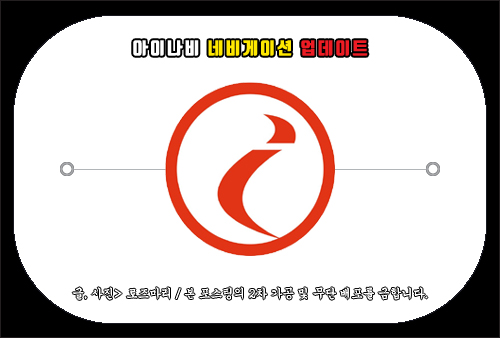
그렇지만 이러한 작업이 익숙지 않은 초보분들은 어떻게 내비게이션을 최신 버전으로 업데이트하면 되는지 잘 몰라서 미루고 있거나 날 잡아서 진행해 보려고 했지만 진행 도중 막히는 부분이 있어서 난감한 상황을 겪게 된 분들도 있을 거예요.
처음 시도할 땐 다소 복잡한 부분이 없지 않아 있겠지만 알고 보면 쉽게 업그레이드 과정을 마칠 수 있다는 걸 알게 될 텐데 그런 의미에서 이번 포스팅을 통해 아이나비 내비 업그레이드 방법을 간단히 정리하여 알려드릴 테니 궁금한 분들은 이 내용을 참고하면 도움이 될 수 있을 것입니다.
우선 차량 내비에 있는 메모리카드 칩을 뺀 다음 USB 카드리더기에 꽂아주시고 리더기가 없는 분들은 별도로 구매를 해야 될 것이며 준비했다면 PC 본체에 리더기를 꽂아서 연결시켜주세요.
다음 단계의 아이나비 네비게이션 업데이트 방법은 인터넷 검색을 통해 아이나비 사이트에 들어가서 상단 메뉴 중 고객지원에 마우스 커서를 올린 후 메뉴가 보여지면 업그레이드 센터 밑에 있는 [내비게이션]을 클릭하도록 합니다.

바뀐 화면을 보면 이용하는 방법에 대해 안내하는 내용을 볼 수 있는데 스크롤을 내리다 보면 아이나비 매니저 다운로드가 있으니 [다운로드 받기]를 클릭해 주시고 응답 후 연결되면 지정된 경로에 AutoSmartUpgrade 파일이 생성될 테니 더블클릭해서 실행해 주세요.

오토스마트 업그레이드는 메모리카드만 컴퓨터에 연결하면 간편한 회원가입, 아이나비 매니저 자동설치, 자동 제품등록, 최신 버전 자동 업그레이드까지의 복잡한 모든 과정을 쉽고 편하게 한 번에 진행할 수 있는 차별화된 서비스라고 하는데 실행된 창이 뜨면 최신 업그레이드를 위해 [시작] 버튼을 누릅니다.

이어서 초보자도 쉽게 업그레이드할 수 있고 다운로드, 자료 백업, 포맷, 설치가 자동으로 이루어지는 프로그램인 매니저를 설치해야 된다고 나오면 이용 약관에 동의함으로 체크를 해준 다음 [약관 동의 및 설치하기]를 눌러주세요.

이제 잠시만 기다리면 파일 다운로드가 이루어지게 될 테니 조금만 대기하도록 합니다.

완료되면 아이나비 매니저 창이 열리는데 로그인을 해야 이용할 수 있으니 기존에 등록한 계정이 없으면 회원가입 또는 SNS 간편 로그인의 연동되는 방식으로 접속해 주세요.(SNS 간편 로그인으로 시도할 때 스크립트 오류가 날 경우 홈페이지에서 회원가입 후 진행해 볼 것)

접속된 상태에서 [제품등록]을 눌러 이동한 다음 제품 인증 번호/시리얼번호를 입력하면 되는데요.
거치형은 제품 후면 또는 제품보증서에 영문과 숫자로 조합된 18자리의 일련번호를 찾을 수 있고 매립형은 컨트롤박스 옆면 또는 덮개 제품 후면이나 제품보증서를 보면 알 수 있으니 유형을 확인해서 번호를 알아내고 동일하게 적은 후 [제품 등록하기]를 누릅니다.

이제 다시 아이나비 매니저 창을 열고 [내비게이션 업그레이드]를 선택한 다음 내 단말기 정보를 확인하고 업그레이드 데이터 선택에선 지도 버전과 지도 데이터 용량을 선택 후 [업그레이드 시작]을 눌러주세요.

그러면 아이나비 디스크 검사가 진행될 테니 잠시만 기다려주시고 이제 본격적으로 다운로드가 시작될 텐데 이때 다운로드/파일설치 시간은 인터넷 및 PC 환경에 따라 다소 차이가 있을 수 있으니 참고하시면 될 거예요.
성공적으로 완료되면 업그레이드 지도를 보호하기 위해 USB 안전제거를 해주시고 애플리케이션 종류 후 USB 메모리를 분리하면 될 것입니다.
이제 차량에 있는 내비게이션에 메모리카드를 다시 장착해서 확인해 보면 단말기 구동 시 신규 펌웨어 파일 설치 안내가 나오면서 자동으로 제공되는데 펌웨어 업그레이드를 진행하지 않을 경우 단말기 구동에 영향을 끼칠 수 있다고 하니 반드시 설치한 상태에서 사용해야 될 거예요.
정상 구동되면 아이나비 네비게이션 업데이트가 적용된 최신 버전의 내비 화면을 확인할 수 있으니 이용해 보면 매우 만족스러울 것이며 부디 이 포스팅이 알차고 유익한 정보가 되었길 바라겠습니다.
아무쪼록 정성이 담긴 글이라 느끼셨다면 공감 하트♥와 공유 부탁드리며 앞으로도 흥미롭고 도움 되는 소식을 전해드리기 위해 노력하도록 할게요.